Tabel berbasis GUI di MATLAB adalah komponen antarmuka pengguna yang dapat digunakan untuk melihat dan berinteraksi dengan data tabular. Itu dapat menampilkan, mengurutkan, memfilter, dan mengedit data dalam berbagai cara.
Kami ingin memplot tabel GUI karena berbagai alasan. Pertama, dapat mempermudah interaksi dengan data berukuran besar. Kedua, ini dapat membantu kita memvisualisasikan data dengan cara yang membuatnya lebih mudah dipahami. Ketiga, dapat digunakan untuk melakukan tugas analisis data yang kompleks.
Membuat Tabel Berbasis GUI di MATLAB Menggunakan Fungsi yang sesuai
Itu cocok fungsi dapat membuat tabel berbasis GUI di MATLAB. Fungsi ini membuat komponen UI tabel, yang merupakan objek grafis yang dapat digunakan untuk menampilkan dan berinteraksi dengan data.
Fungsi yang sesuai memiliki beberapa properti yang dapat menyesuaikan tampilan tabel GUI. Misalnya, kita dapat menentukan judul kolom, lebar kolom, dan data yang harus ditampilkan tabel.
Sintaksis
Sintaks untuk fungsi yang sesuai adalah sebagai berikut:
cocok(data, properti)
Argumen data menentukan data yang ingin kita tampilkan dalam tabel. Argumen properti menentukan properti tabel, seperti judul kolom, lebar kolom, dan ukuran font.
Kode Contoh
Berikut adalah contoh cara membuat tabel berbasis GUI di MATLAB:
% Membuat jendela gambar
ara = angka();
% Tentukan nama kolom dan data
colNames = {'Kota', 'Populasi (jutaan)'};
data = {'Tokyo', 37,4;
'Delhi', 31,4;
'Shanghai', 27.1;
'Sao Paulo', 21,7;
'Kota Meksiko', 21,3;
'Kairo', 20,5;
'Mumbai', 20.4;
'Beijing', 21,5;
'Dhaka', 20.3;
'Osaka', 19.3};
% Buat yang cocok di jendela gambar
table = uitable(fig, 'Data', data, 'ColumnName', colNames);
% Atur properti tabel
tabel.Posisi = [80 80 250 200];
Kode MATLAB ini membuat jendela gambar dan mengisinya dengan tabel menggunakan fungsi yang sesuai.
Baris pertama membuat jendela gambar, yang merupakan wadah grafis untuk menampilkan objek grafis MATLAB. Variabel colNames menyimpan nama kolom untuk tabel sebagai larik di dalam sel.
Data variabel menyimpan data untuk tabel. Ini adalah larik sel di mana setiap baris mewakili kota dan populasinya yang sesuai.
Selanjutnya, dengan menggunakan cocok () fungsi, kami membuat objek yang cocok di dalam jendela gambar (gbr). Parameter Data menentukan data untuk tabel, dan Nama kolom parameter mengatur nama kolom.
Baris terakhir mengatur posisi tabel di dalam jendela gambar menggunakan properti Position. Nilai [80 80 250 200] masing-masing mewakili koordinat x, koordinat y, lebar, dan tinggi tabel.
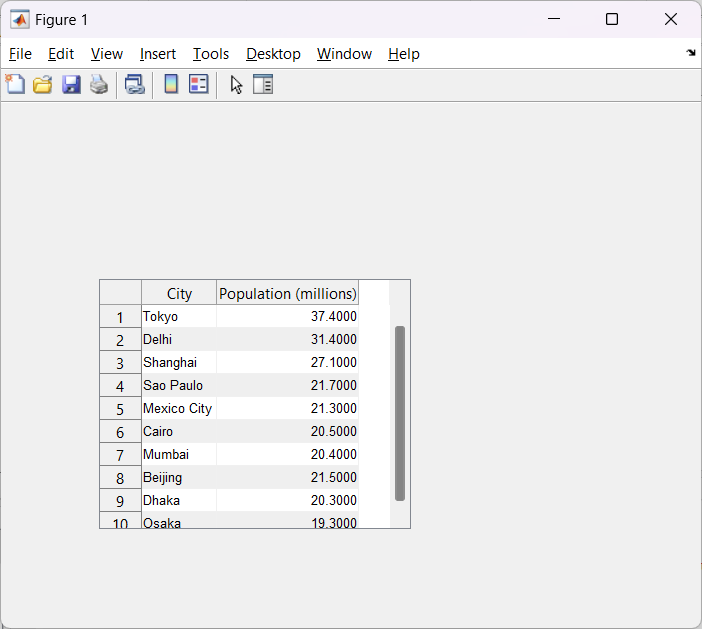
Kesimpulan
Tabel berbasis GUI di MATLAB dapat memberi kita cara yang lebih baik untuk berinteraksi dengan data. Tabel GUI dapat meningkatkan visualisasi data dan analisis data. Fungsi yang dapat digunakan dapat membuat tabel GUI di MATLAB. Pengguna dapat membuat tabel yang dapat disesuaikan dengan properti tertentu, termasuk nama kolom, lebar kolom, dan ukuran font. Untuk mengetahui tentang membuat tabel GUI di MATLAB, baca artikelnya.